Google Masaüstünde Karanlık Mod Nasıl Etkinleştirilir ?
Google geçmişte çeşitli uygulamalar için karanlık modlar sunmuştu. Şirket, Google Play Store, Google Assistant gibi özellikleri nedeniyle, uygulamalara kolayca karanlık mod ekleyebilmisti. Şimdi ise son Windows raporuna göre, bu Karanlık Mod özelliği masaüstünde de kullanıma sunuluyor. Bu yazımızda yeni mod hakkındaki tüm detayları ve bilgisayarda nasıl etkinleştirilebileceğini anlattık.
Karanlık Mod ve Masaüstü
Karanlık Mod özelliği Windows 10 ve macOS çalıştıran Masaüstü kullanıcılarına yavaşça sunuluyor. Görünüşe göre, bu aynı zamanda A/B testinin bir parçası, bu yüzden herkese ulaşması biraz zaman alabilir.
A/B testi, aynı web sayfasının iki veya daha fazla çeşidini kullanan rastgele bir deneme durumunda. Yani kullanıcıların küçük bir yüzdesi şu anda Google Arama sayfasındaki Karanlık Modu etkinleştirebiliyor. Tarayıcı desteğine gelince, rapor, kullanıcıların Windows 10’da Chrome 76+ sahip olmaları gerektiğini söylüyor.
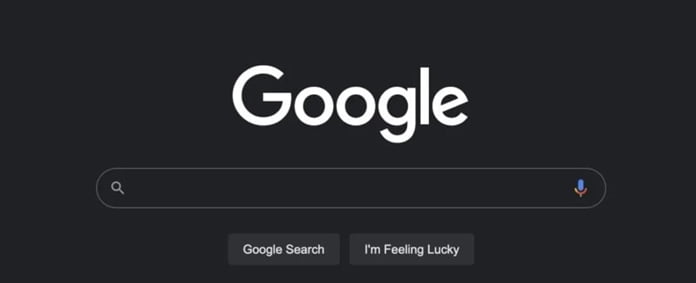
Nasıl Etkinleştirilir ?
Chromium Project’e dayalı olan bu tarayıcı, 1809 veya daha yeni bir sürümde olmalı. Kullanıcılar önce sayfanın köşesinde “koyu tema artık mevcut” şeklinde bir bildirim alacak. “Aç” ı tıklayarak etkinleştirip, arama sayfasını koyu olarak değiştirecek. Etkinleştirildiğinde, Açık, Koyu veya Sistem Varsayılanı olarak ayarlama seçeneğine sahip olabilecekler.
Rapor Google’ın özellikleri Chromium tabanlı (Yeni Microsoft Edge gibi) diğer tarayıcılara rastgele etkinleştirdiğini söylüyor. Henüz bu özelliğe sahip değilseniz, Chrome’da Karanlık Mod seçeneğini her zaman deneyebilirsiniz. Bunu yapmak için adres çubuğuna Chrome: // flags yazın . ‘Karanlık Mod’ yazın. Web İçeriği için Karanlık Modu etkinleştirin ve Chrome’u yeniden başlatın.